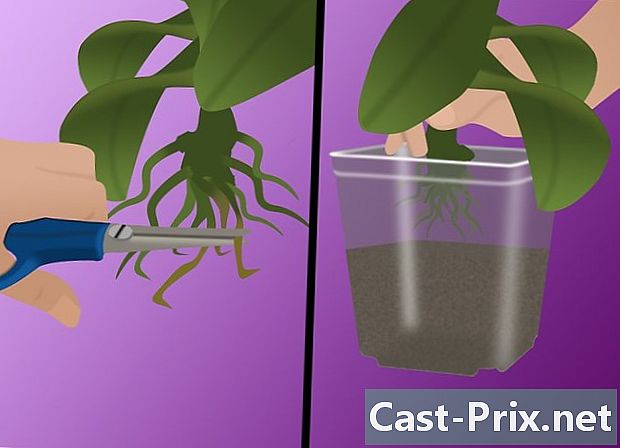Hur man laddar ner Google Play Store
Författare:
Randy Alexander
Skapelsedatum:
2 April 2021
Uppdatera Datum:
26 Juni 2024

Innehåll
- stadier
- Metod 1 Installera den senaste versionen på din Android-enhet
- Metod 2 Installera Google Play Store på en Kindle Fire
Google Play Store är den primära appen för att hitta och ladda ner appar för Android-enheter och är som standard installerad på de flesta av dessa enheter. Uppdateringar av denna applikation är emellertid inte alltid tillgängliga för användarna. Om du vill uppdatera din Google Play Store manuellt kan du enkelt komma dit genom att ladda ner installationsfilerna via Internet. Om din enhet såldes till dig utan Google Play Store kan du installera den manuellt så länge din enhet är rotad. Detta är desto mer användbart för Kindle Fire-användare. Läs den här artikeln för att ta reda på hur.
stadier
Metod 1 Installera den senaste versionen på din Android-enhet
-

Tillåt installation av applikationer från okända källor. Öppna enhetens inställningar och tryck på säkerhet. Menyn öppnas, leta efter raden som säger Okända källor. Markera motsvarande ruta för att tillåta installation av applikationer från andra källor än Google Play Store. -

Ladda ner den senaste versionen av APK (Android-applikationspaketet). Android-appar finns i paket som kallas APK: er och du kan ladda ner dem från många källor på Internet. Din Google Play Store-app uppdateras automatiskt, men dessa uppdateringar kan ta lite tid att bli effektiva på din enhet. Du kan lösa denna väntetid genom att ladda ner APK på Internet och installera den på din enhet.- Använd din enhet för att ladda ner APK-filen istället för att ladda ner den till din dator och sedan ladda upp den till din enhet.
- Se till att du laddar ner den senaste versionen och laddar ner den från en pålitlig och säker källa, till exempel Android Police.
-

Klicka på APK-filen som du just har laddat ner. När nedladdningen är klar öppnar du meddelandefältet och trycker på APK-filen. Du blir varnad om att du håller på att byta ut ett program i systemet, du kan fortsätta genom att trycka på OK. Kontrollera behörigheterna och tryck på installera för att starta installationen. -

Öppna Google Play Store. När installationen är klar kan du öppna Google Play Store och bläddra i appar. Om du inte hittar Google Play Store på din hemskärm hittar du den på skärmen med resten av apparna.
Metod 2 Installera Google Play Store på en Kindle Fire
-

Rot din Kindle. Amazons Kindle Fire använder en modifierad version av Android som inte erbjuder Google Play Store. Istället tvingas du använda Amazon App Store som inte har så många alternativ som Google Play Store. Om du vill installera Google Play Store måste du rota din Kindle Fire. Du kan inte installera Google Play Store på en enhet som kör iOS, en Windows Phone eller BlackBerry.- Ladda ner rooting-programmet. Du måste ladda ner filen "Root_with_Restore_by_Bin4ry" som du kan hitta på XDA Developers-forum. Du måste sedan extrahera filen till din dator.
- Anslut din Kindle Fire till din dator med en USB-kabel. Öppna enhetsfönstret (start → Kringutrustning och skrivare) och dra ner menyn för bärbara enheter. Högerklicka på Kindle och välj egenskaper. Klicka på drivrutinsfliken och klicka sedan på avinstallera. Koppla ur Kindle.
- Ladda ner och installera ADB Kindle-drivrutinerna. Du kan också hitta dem på XDA Developers-forum.
- Öppna menyn säkerhet i menyn Kindle Settings. Klicka på Aktivera ADB.
- Anslut Kindle Fire igen till din dator med USB-kabeln. Vänta tills drivrutinerna installeras.
- Öppna mappen Rot med återställning som du extraherade lite tidigare. Dubbelklicka på RunMe.bat-filen. Välj alternativ 1 på menyn som visas.
- Spara Kindle och återställ den. Press Säkerhetskopiera mina data på skärmen som visas på Kindle. När säkerhetskopian är klar trycker du på valfri knapp på tangentbordet. Tryck sedan på knappen Återställ mina data på Kindle-skärmen och tryck sedan på valfri knapp på tangentbordet när operationen är klar.
- Starta om din Kindle två gånger. Efter den första omstarten låser du upp enheten och väntar innan du startar om.
- Återställ dina data igen, tryck på valfri knapp på tangentbordet när det är klart och vänta innan du startar om Kindle.
- Leta efter Superuser-appen. När enheten har startat om öppnar du skärmen Apps och letar efter ett program som heter Superuser. Om du hittar det, gick rotningen bra.
-

Ladda ner de nödvändiga APK: erna. För att installera Google Play Store behöver du flera APK: er samt ett filhanteringsprogram. Ladda ner APK: er (du kan hitta dem alla på XDA Developers-forum eller Android Police). Se till att ladda ner de senaste versionerna:- Inställningar för konto och synkronisering
- Googles inloggningstjänst
- Google Play-tjänster
- Google Play Store
- Google Services Framework
- Varu
- ES File Explorer
-

Överför APK-filer till din Kindle. Du kan ansluta din Kindle till din dator och sedan överföra APK-filerna till Kindle's minne. Installera dem på en lättillgänglig plats, till exempel vid roten. -

Öppna ES File Explorer. Tryck på knappen meny, bläddra ner verktygssektionen och tryck på Root Explorer. Välj Installera R / W och välj båda alternativen på RW. -

Installera det första paketet med filer. När ES File Explorer har konfigurerats är du redo att installera APK-filerna. Gå dit du kopierade filerna och installera följande fyra filer i den här ordningen:- Inställningar för konto och synkronisering
- Google Services Framework
- Googles inloggningstjänst
- Google Play-tjänster
- Starta om efter att ha installerat ovanstående APK: er.
-

Öppna ES Explorer. Gå tillbaka till där de återstående APK: erna och kopiera Vending.apk. Du kan kopiera den genom att trycka på filen i flera sekunder och välja kopia på menyn som visas. Klistra in den i System / App-mappen och skriv över den befintliga filen. Starta om enheten. -

Installera Google Play Store. Öppna ES File Explorer-filen och navigera till APK-filen för Google Play Store som du laddade ner. Tryck för att starta installationen.- När installationen är klar startar du om enheten.
-

Starta Google Play Store. När Kindle har startat om kan du starta Google Play Store. Du blir ombedd att logga in på ditt Google-konto (som du kan skapa gratis om du inte har ett).- Använd Google Play Store för att ladda ner alla program som inte skulle vara tillgängliga i Amazon App Store.